Mengapa GravityView Merupakan Plugin WordPress Ideal untuk Manajemen Dokumen
Diterbitkan: 2024-08-29Manajemen dokumen yang efisien merupakan kebutuhan penting bagi banyak bisnis dan organisasi. Baik Anda menangani sumber daya internal, file klien, dokumen publik, atau lainnya, plugin WordPress untuk manajemen dokumen dapat menjadi tulang punggung sistem Anda. Selain itu, Anda dapat menghemat waktu, membuat struktur organisasi yang lebih baik, dan menyajikan dokumen dengan kemampuan pencarian tertinggi.
Dalam panduan ini, kami akan menunjukkan kepada Anda cara membangun sistem manajemen dokumen yang tangguh menggunakan Gravity Forms dan GravityView—dua plugin serbaguna yang memudahkan pengelolaan dokumen di WordPress. Mari kita mulai dengan panduan singkat tentang apa yang dapat dilakukan kedua plugin tersebut.
Bagaimana Gravity Forms dan GravityView Bekerja Sama untuk Membantu Anda Membangun Sistem Manajemen Dokumen
Gravity Forms dan GravityView memungkinkan Anda menggabungkan fungsionalitas manajemen dokumen yang kuat ke dalam WordPress. Keduanya memberi Anda alat untuk membuat sistem yang mudah dalam hal berbagi dokumen—serta membuat dan memperbarui dokumen tersebut.
Pendengar lama Walikota akan tahu bahwa menurut kami Gravity Forms adalah salah satu plugin formulir WordPress terbaik! Ini memungkinkan Anda membuat formulir yang mengumpulkan informasi dan membuka kunci pengunggahan file, dan bisa sesederhana atau serumit yang Anda inginkan:
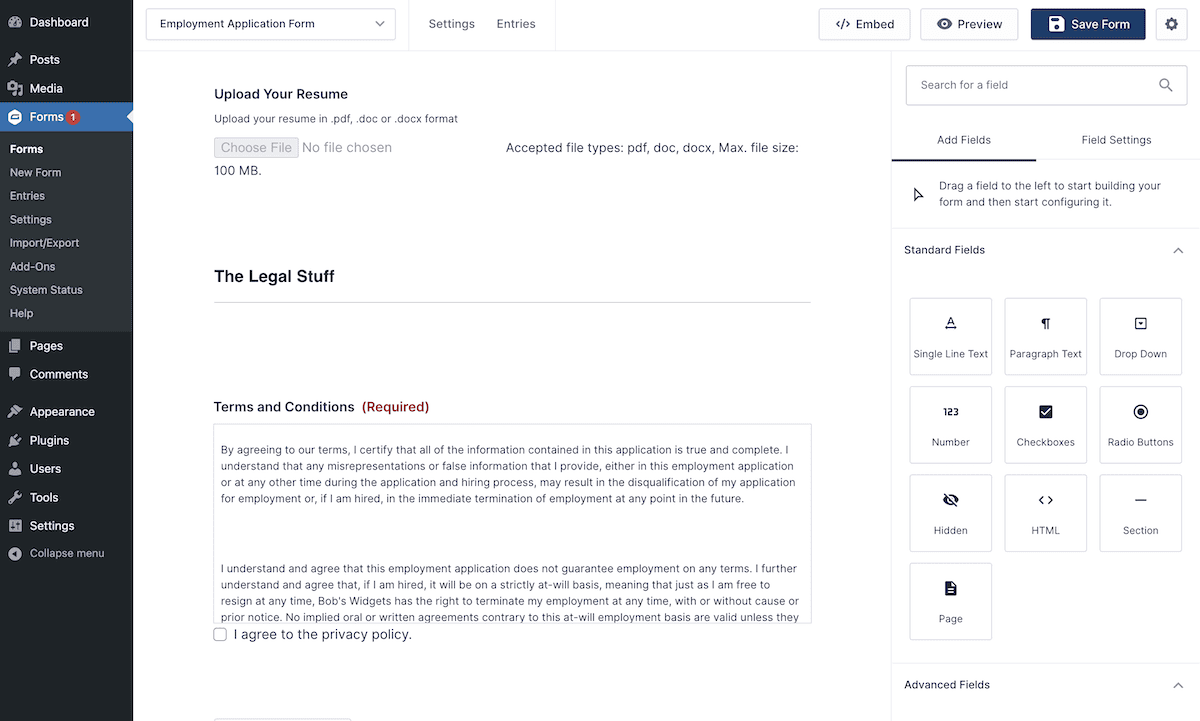
GravityView adalah add-on untuk Gravity Forms yang memungkinkan Anda menampilkan informasi formulir—termasuk tautan unduhan file—dalam tabel atau kisi yang dapat dicari. Sebagai plugin WordPress untuk manajemen dokumen, ini adalah solusi sederhana dan mudah.
Berikut ini contoh singkat cara kerjanya. Dengan menggunakan formulir sederhana, pengguna dapat mengunggah dokumen, mengkategorikannya, dan menambahkan beberapa informasi penjelasan jika diperlukan. Seperti yang Anda harapkan, formulir menawarkan penyesuaian penuh, dan mendukung berbagai jenis bidang dan format dokumen.

Saat pengguna mulai mengunggah dokumen, Anda dapat melihat daftar dokumen secara real-time di bagian depan dalam tabel yang dapat dicari (dan disesuaikan), diurutkan berdasarkan tanggal. Anda juga dapat mencari daftar ini, yang memungkinkan pengguna menelusuri dokumen berdasarkan kategori, format, atau tanggal. Setiap pengunduhan dapat dilakukan melalui satu klik.
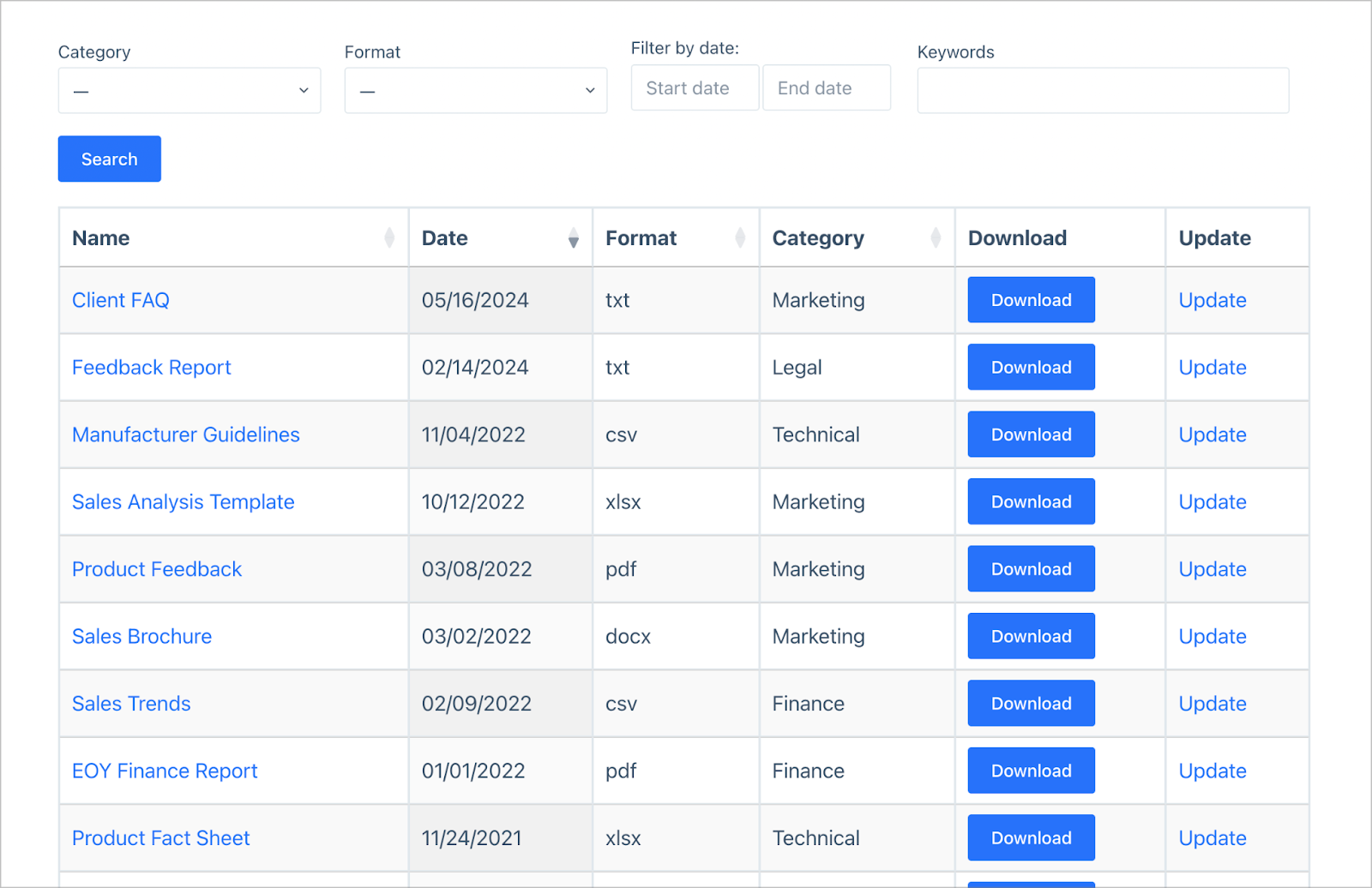
Basis data dokumen sederhana ini memiliki bilah pencarian yang dapat dikonfigurasi, sehingga memudahkan pengguna memfilter dokumen dan menemukan apa yang mereka cari.
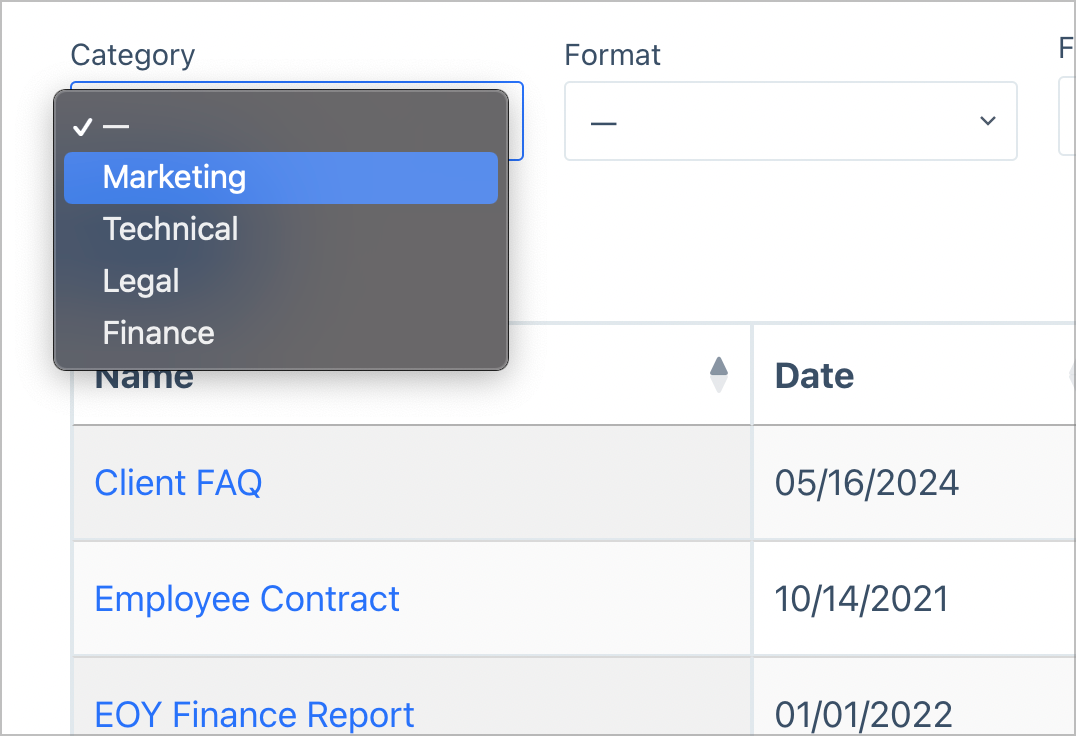
Terakhir, pengguna juga dapat memperbarui entri dokumen (atau menghapus seluruhnya), langsung dari front end.
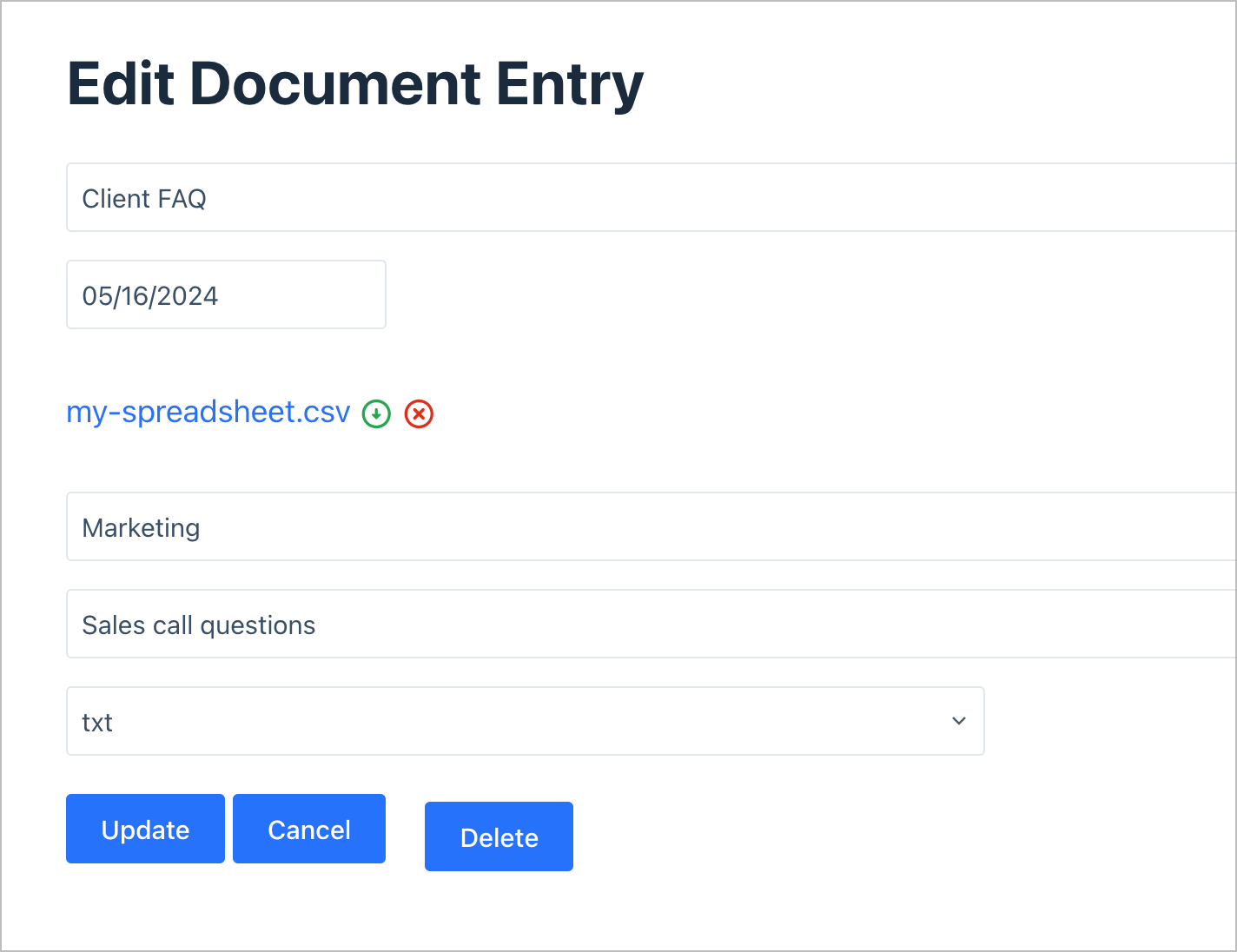
Menggunakan Gravity Forms dan GravityView untuk mengunggah dan mengelola dokumen bisa dibilang lebih mudah dibandingkan menggunakan jenis postingan khusus atau Perpustakaan Media WordPress. Yang terakhir seharusnya hanya menangani gambar, video, dan GIF karena tidak memiliki fungsi yang tepat untuk berfungsi sebagai sistem manajemen dokumen.
Manfaat Menggunakan Gravity Forms dan GravityView untuk Manajemen Dokumen
Sebelum kita mulai menggunakan GravityView untuk membangun sistem manajemen dokumen Anda, mari kita rangkum beberapa manfaat utama menggunakan plugin. Ini juga akan membahas di mana Bentuk Gravitasi cocok dengan persamaan:
- Menambahkan dokumen baru melalui GravityView cepat dan sederhana. Dengan menggunakan Gravity Forms, Anda dapat membuat formulir unggah dokumen yang dapat disesuaikan dan terlihat menawan.
- Bidang Unggah File Bentuk Gravitasi memungkinkan Anda mengunggah hampir semua jenis dokumen. Selain itu, file tersebut memiliki penyimpanan aman di server Anda.
- Dengan GravityView, Anda bisa menampilkan informasi dokumen menggunakan tata letak yang berbeda, seperti tabel sederhana atau kisi. Anda memiliki kendali penuh atas cara Anda menyajikan dokumen di bagian depan.
- Formulir yang Anda buat dengan Gravity Forms—dan manajemen dokumen yang Anda terapkan dengan GravityView—memiliki fleksibilitas dan penyesuaian penuh. Hal ini memungkinkan Anda membangun sistem manajemen dokumen yang memenuhi kebutuhan unik situs dan pengguna Anda.
Tentu saja, masih banyak lagi manfaat yang tidak mencakup kasus penggunaan sempit ini. Namun, itu adalah sesuatu yang bisa kita bahas di artikel lain! Jangan ragu untuk memberi tahu kami apa yang ingin Anda lihat dari kedua plugin di bagian komentar di akhir artikel.
Cara Membangun Sistem Manajemen Dokumen, Langkah Demi Langkah
Untuk sisa artikel ini, kita akan melihat cara membangun sistem manajemen dokumen menggunakan Gravity Forms dan GravityView. Fokus utamanya akan jatuh pada GravityView, namun pada akhirnya, Anda akan dapat menggunakan kedua plugin untuk membuat pengaturan Anda.

Perhatikan juga bahwa kami tidak akan menjalankan proses instalasi plugin mana pun. Apa pun pilihannya, Anda harus membeli, menginstal, dan mengaktifkan Gravity Forms dan GravityView sebelum memulai.
1. Buat Formulir Unggah Dokumen
Langkah pertama adalah membuat formulir sederhana untuk penerimaan dokumen baru. Untuk melakukan ini, buka Gravity Forms di WordPress, dan buka Forms > New Form . Dari sini, gunakan editor visual Gravity Forms untuk membuat formulir Anda:
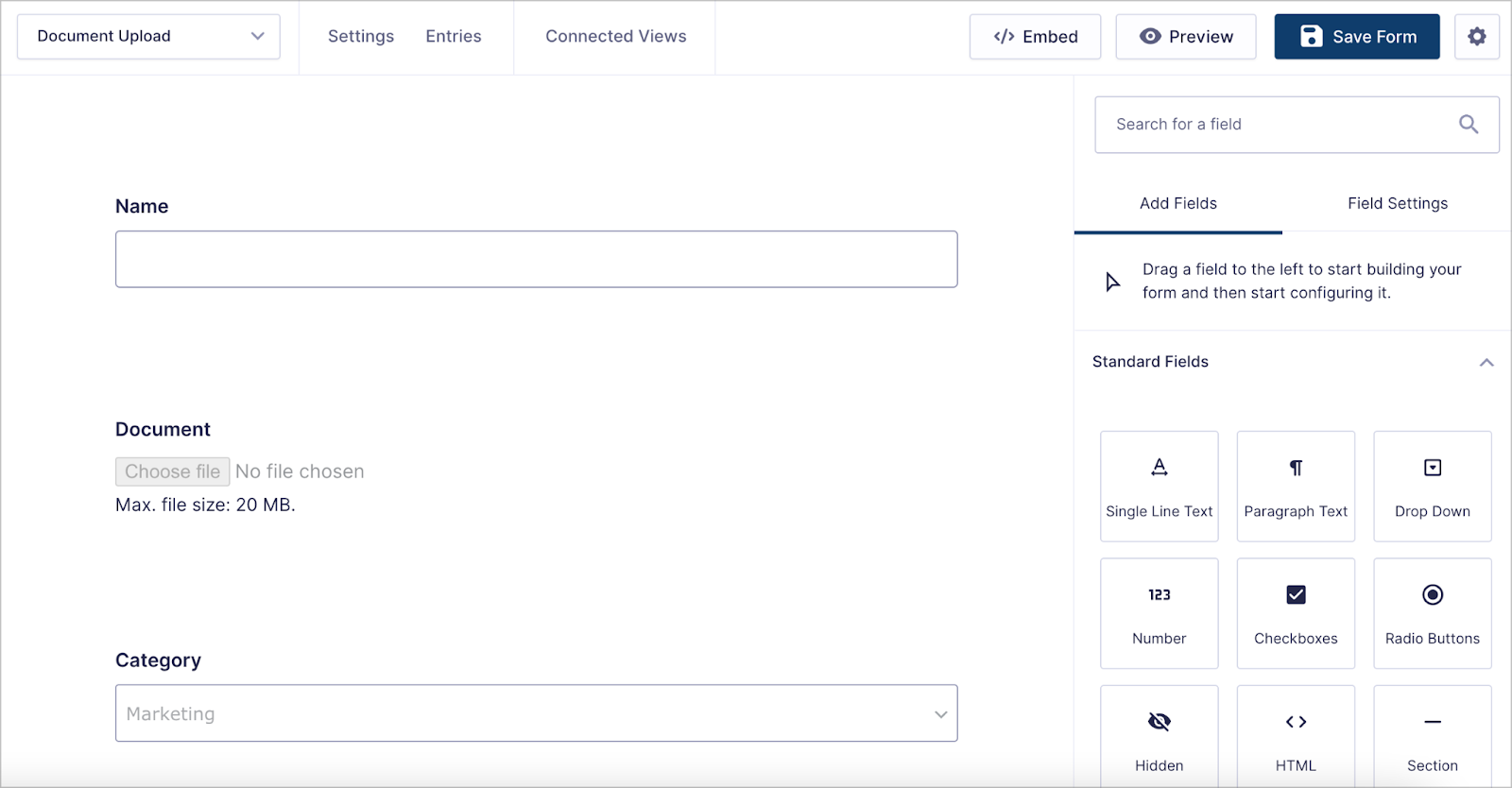
Penambahan paling penting di sini adalah bidang Unggah File untuk menambahkan dokumen baru ke sistem. Ada beberapa cara untuk mengkonfigurasinya lebih lanjut.
Misalnya, kami dapat menentukan jenis file yang akan Anda terima, mengaktifkan unggahan multi-file, dan menetapkan ukuran file maksimum:
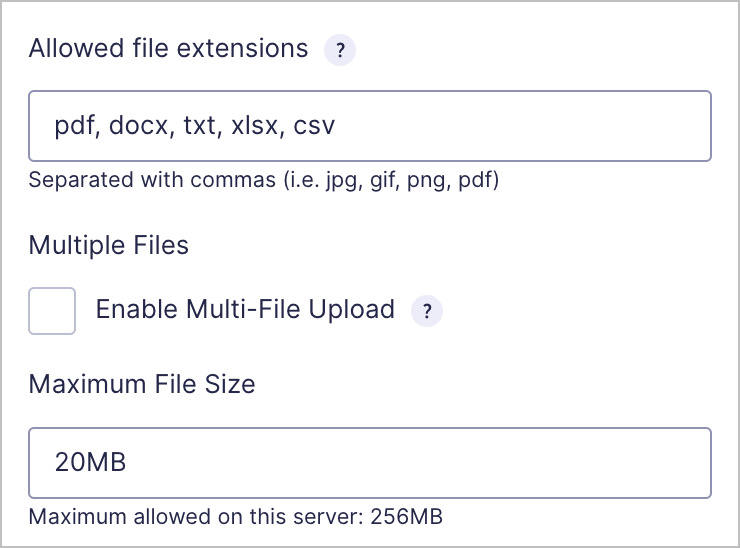
Setelah Anda membuat formulir, Anda dapat menyematkannya ke halaman atau postingan. Ini bisa menggunakan menu flyout Sematkan, Blok khusus, atau kode pendek.

Ini akan memungkinkan pengguna untuk mengunggah dokumen baru ke sistem, namun pekerjaannya belum selesai. Selanjutnya, Anda perlu mengelola dokumen-dokumen yang Anda terima.
2. Buat Tampilan untuk Mengelola Dokumen yang Diunggah
Setelah Anda memiliki cara untuk mengunggah dokumen baru, saatnya membuat tabel atau kisi yang dapat dicari menggunakan GravityView. Ini akan memudahkan pengguna menemukan dokumen yang mereka perlukan, dan mengunduh atau mengeditnya.
Untuk membuat 'Tampilan' baru, buka GravityKit > Tampilan Baru di WordPress. Pertama, beri nama View, lalu tautkan ke formulir unggah dokumen Anda. Setelah itu, pilih tipe Tampilan (kami merekomendasikan tipe Tabel atau DataTables untuk sistem manajemen dokumen).
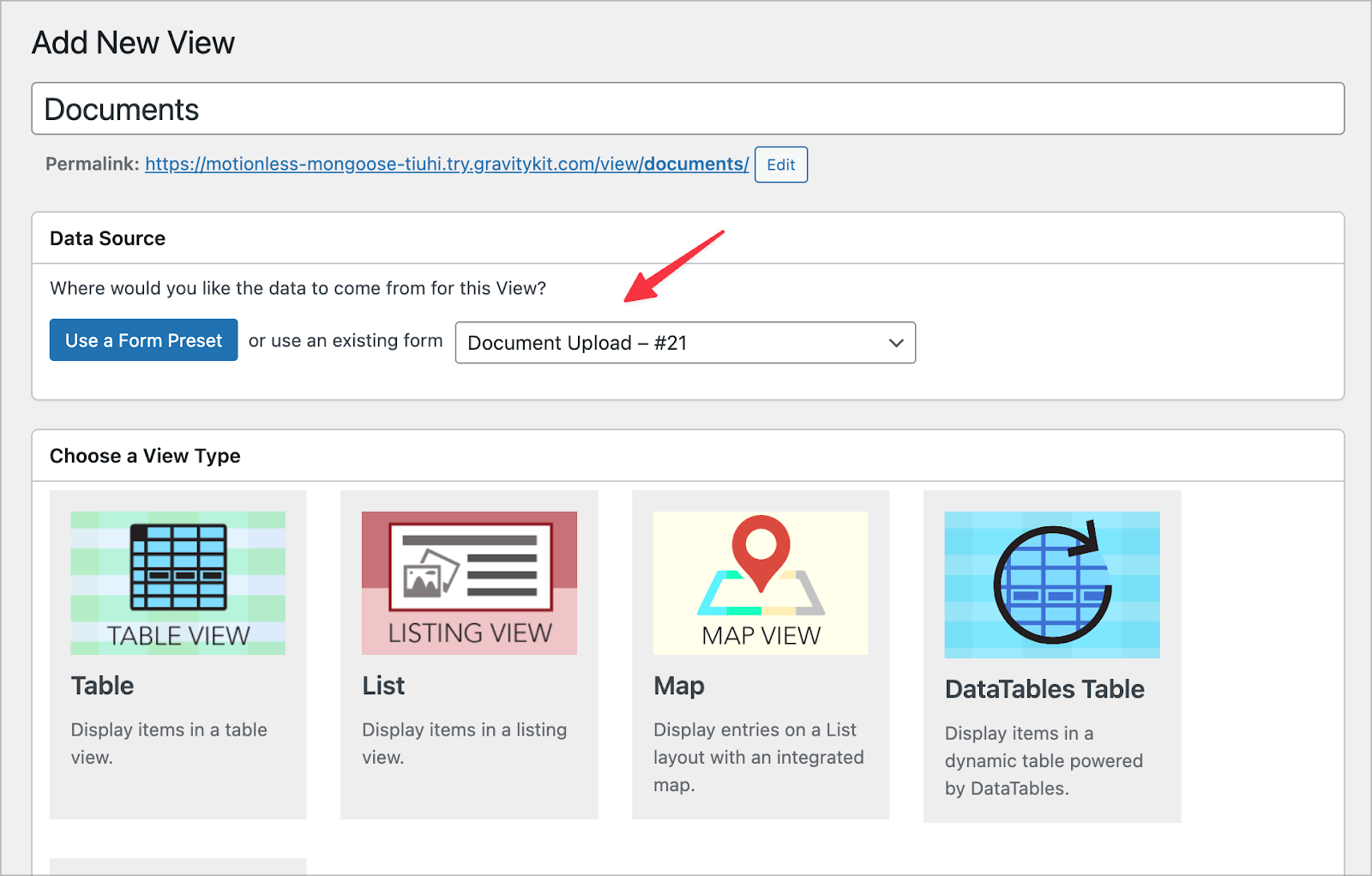
Di dalam editor GravityView, Anda dapat menambahkan kolom untuk menampilkannya di ujung depan. Di sini, tambahkan bidang Nama , Tanggal , Format , Kategori , dan Dokumen . Anda mungkin juga ingin menambahkan bidang Tautan ke Edit Entri , Ini memungkinkan pengguna memperbarui dokumen di bagian depan:
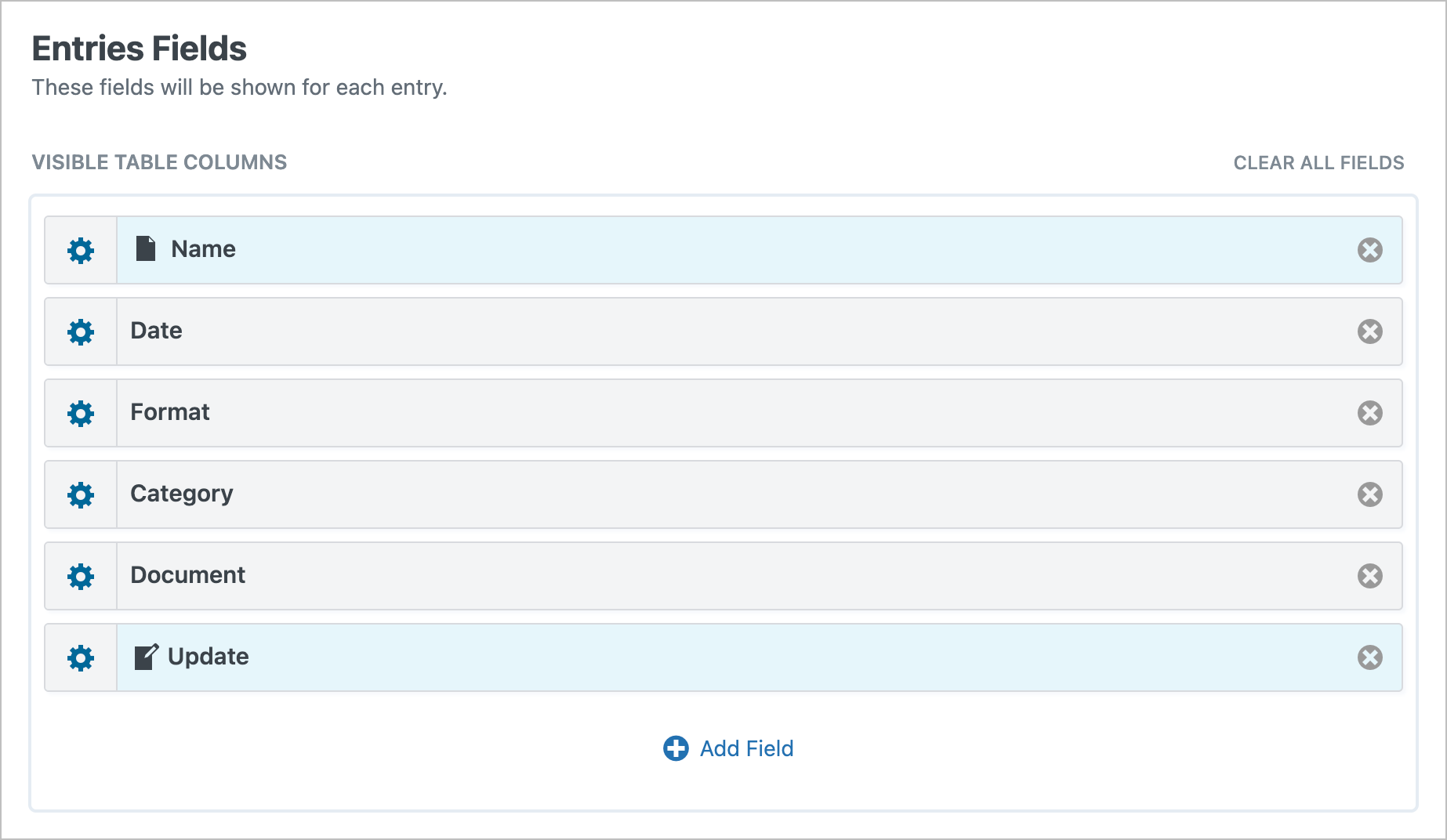
Setelah memilih kolom yang terlihat, Anda dapat menambahkan widget bilah pencarian. Ini memungkinkan pengguna mencari dokumen berdasarkan kategori, format, tanggal, dan lainnya:
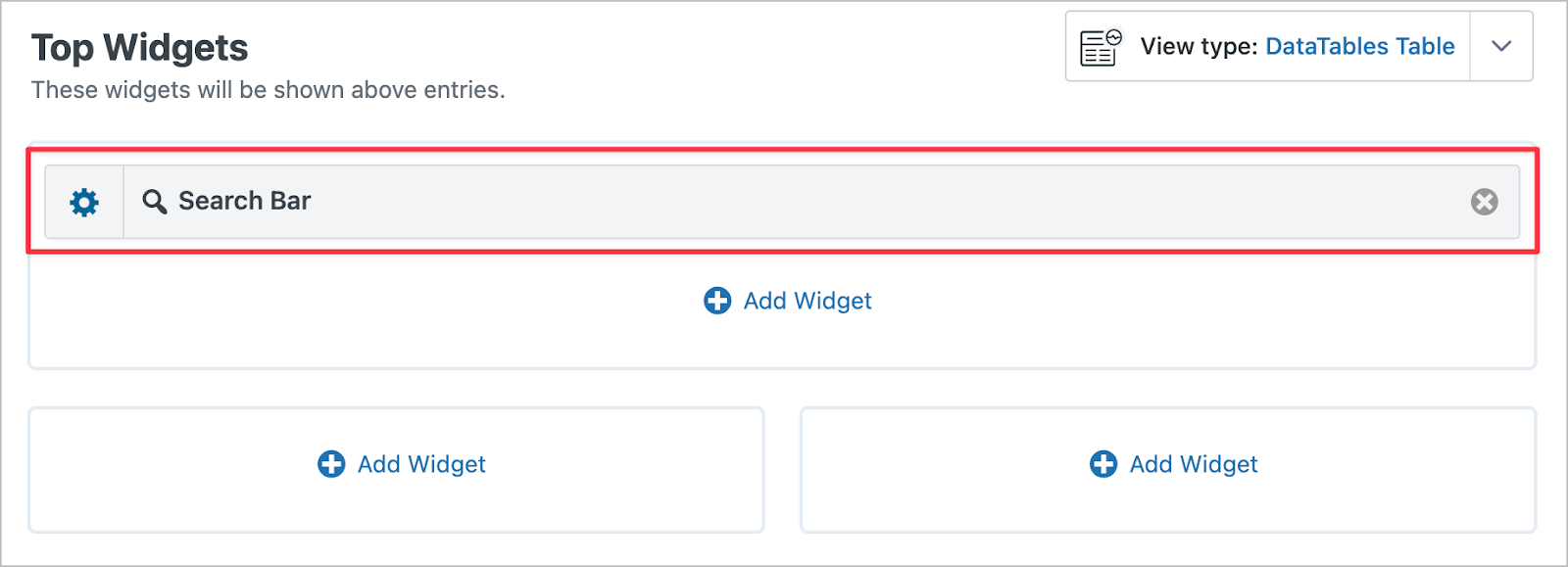
Langkah terakhir di sini adalah menentukan kolom formulir mana yang akan Anda izinkan diedit oleh pengguna. Anda dapat melakukan ini melalui layar Edit Tata Letak Entri :
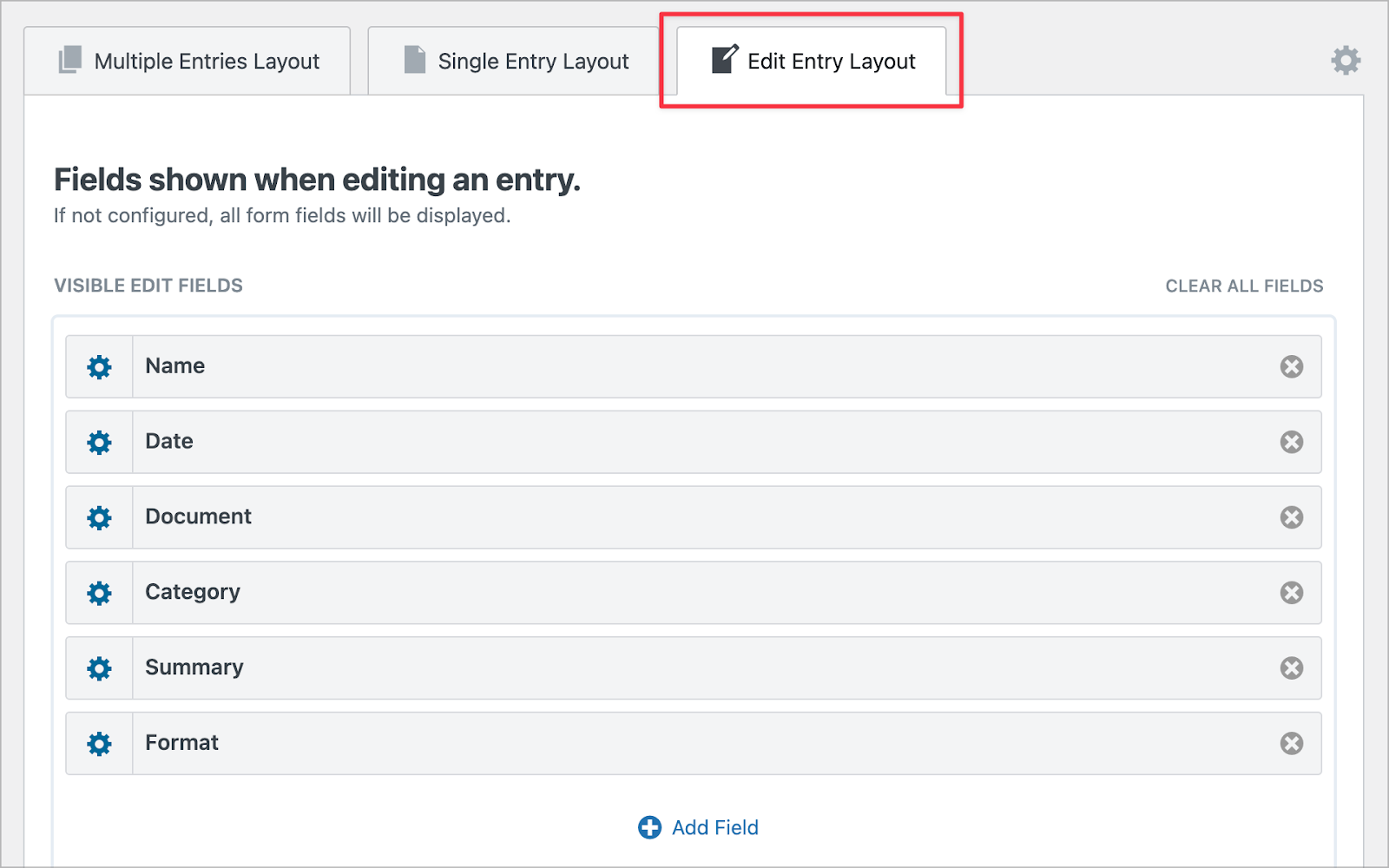
Setelah Anda menyelesaikan ini dan menyimpan perubahan Anda, periksa sistem manajemen dokumen Anda di bagian depan. Contoh kami menambahkan semua yang kami diskusikan di postingan ini, menggunakan Gravity Forms dan GravityView:
GravityView: Plugin WordPress Ideal untuk Manajemen Dokumen
Gravity Forms adalah salah satu plugin favorit kami, dan GravityView dengan cepat menjadi sama. Yang terakhir menonjol sebagai plugin WordPress yang luar biasa untuk manajemen dokumen. Ini menawarkan fleksibilitas dan fungsionalitas yang Anda perlukan untuk menerima, mengelola, dan menampilkan berbagai macam file untuk diunduh.
Terlebih lagi, membangun sistem manajemen dokumen di WordPress tidak harus rumit. Dengan alat yang tepat, Anda dapat membuat platform yang memudahkan pembuatan, pembaruan, dan pencarian dokumen.
Apakah Anda memiliki pertanyaan tentang penggunaan GravityView sebagai plugin WordPress untuk manajemen dokumen? Tanyakan di bagian komentar di bawah!
